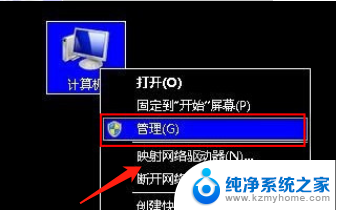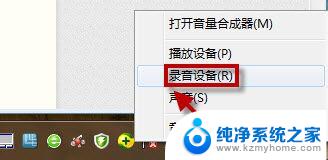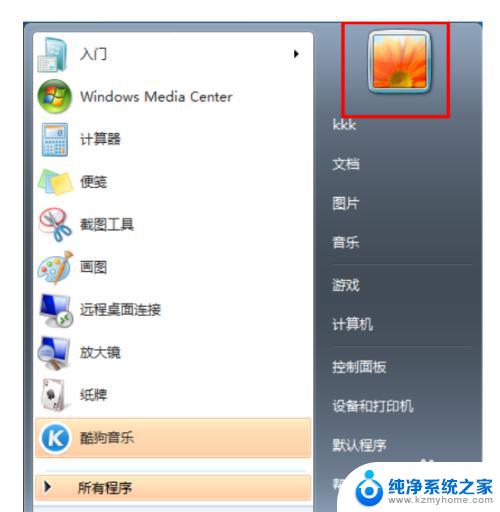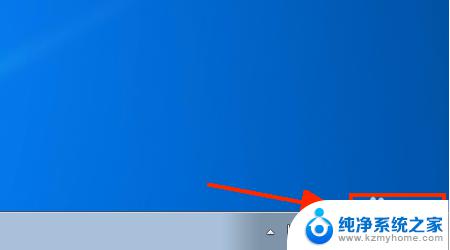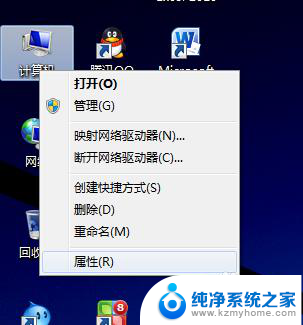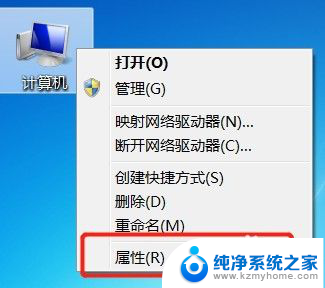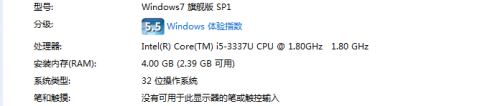win7怎么把存储位置改为d盘 win7系统如何更改我的文档保存路径到D盘
win7怎么把存储位置改为d盘,在使用Win7系统时,我们经常会遇到存储空间不足的问题,而将文档保存路径更改到D盘,成为了解决这一问题的有效方法之一。在Win7系统中,更改文档保存路径到D盘并不复杂。通过简单的操作,我们就能够将文档的默认存储位置从系统盘改为D盘,从而释放出更多的空间用于其他用途。接下来让我们一起来了解一下Win7系统如何更改我的文档保存路径到D盘的方法吧。
方法如下:
1. 首先,找到开始菜单“点击登录用户图标下的用户名文件夹”,或者直接找到桌面“我的文档\用户名文件夹”如下图
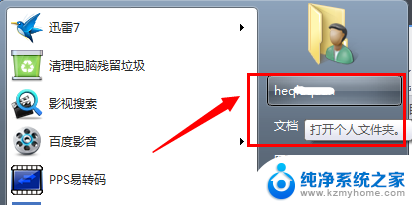
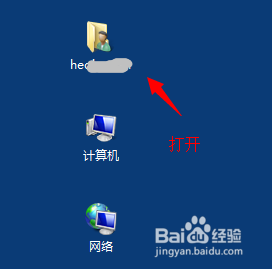
2.重点: 出现“用户文件夹”找到“我的文档”如下图,鼠标右键调出“属性” 或者选中 我的文档之后。点击 文件----属性
注意win7系统下面你打开的那个用户名的文件夹,只是用户文件夹不是“我的文档”
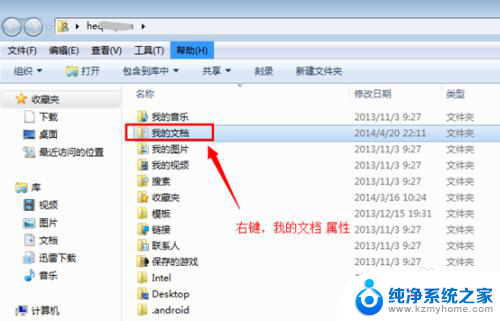
3. 出现的“我的文档”属性对话框中,点击“位置’选项卡如下图。你会发现下面的界面就是熟悉的跟XP系统一样的了。
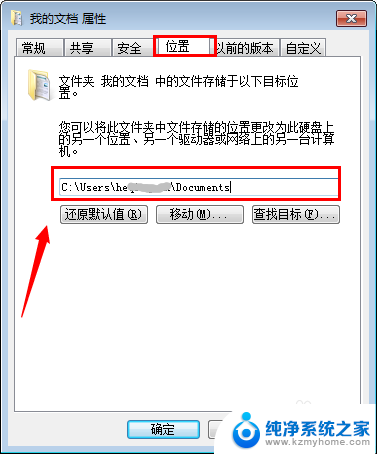
4.设置自定义我的文档路径
Win7系统默认的我的文档路径在C盘用户名文件夹下面,点击”移动” 可以进行修改。自定义比如到 D盘:\我的文档这个路径下面,然后保存即可
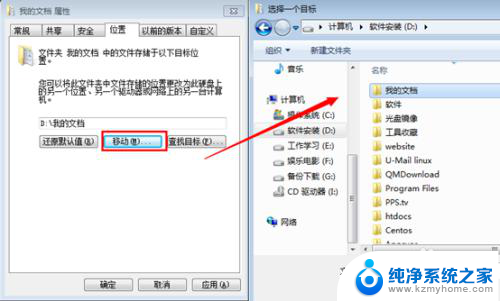
5.设置好之后,进行再次确认。对比原路径和新路径位置。点击”是“即可确认
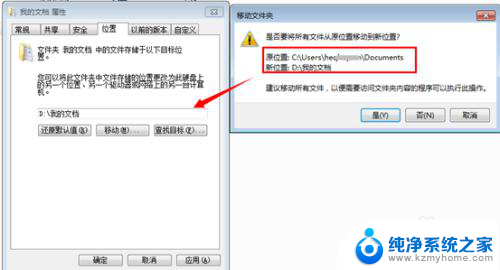
6. 随后进行原始我的文档里面的数据进行移动迁移,比如一般的QQ聊天记录等都会默认保存在这个文件夹里面。扥带片刻之后再次查看新的路径已经把数据迁移过来了。
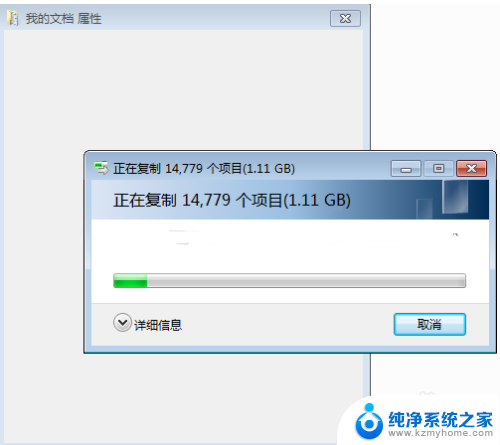
以上是如何将Win7的存储位置更改为D盘的全部内容,如果您遇到这种情况,请按照以上方法进行解决,希望对大家有所帮助。